Creazione ticket manuale (Discover)
Informazioni sulla creazione manuale dei ticket
Oltre alla creazione automatica di ticket, Qualtrics Contatto Center Quality Management (CCQM) offre modi per consentire al vostro team di creare ticket manualmente, direttamente da un documento. Ecco 2 esempi comuni del perché i ticket manuali possono essere utili:
- Opportunità di coaching manuale: Manager e coach possono creare manualmente un ticket per un’interazione che ha raggiunto il punteggio di destinazione, ma che contiene ancora momenti allenabili.
- Confutazione dei feedback: I rappresentanti e i manager possono creare manualmente un ticket per attivare una confutazione quando non sono d’accordo con il modo in cui è stato valutato un particolare comportamento. Le confutazioni vengono completate in Document Explorer. Per ulteriori informazioni su appelli e confutazioni, vedere Appelli e confutazioni.
Ups in EngAGE
Prima che il team possa creare ticket direttamente da un documento, è necessario impostare il flusso di lavoro dei ticket in Engage. A tal fine, si imposterà lo stesso flusso di lavoro di Engage per la creazione automatica di ticket. La differenza è che l’atto di fare clic sul pulsante Crea ticket in un documento annulla le condizioni abituali del flusso di lavoro, il che significa che invece di richiedere l’attivazione di un avviso Discover, è possibile creare immediatamente un ticket.
Seguite tutti i passaggi di Creazione ticket in base agli avvisi Discover, compresi i passaggi per creare un avviso Discover e collegarlo a Engage. Di seguito sono riportate alcune buone pratiche per la creazione manuale dei ticket:
- Nomi dei modelli: Quando si imposta il flusso di lavoro, al punto 9 si assegna un nome al modello. È lo stesso modello che i team possono scegliere quando creano manualmente i ticket da un documento.
- Avvisi o manuali: I ticket manuali e quelli basati su avvisi possono provenire dallo stesso flusso di lavoro, e questa è la prassi migliore. Se si desidera assolutamente separare questi flussi di lavoro, o se si desidera solo la creazione manuale di ticket, è comunque necessario collegarsi a un avviso. Tuttavia, è possibile aggiungere all’avviso o al flusso di lavoro condizioni così esclusive da essere impossibili da soddisfare. Questo assicura che il flusso di lavoro non venga mai attivato dal suo avviso collegato, in modo che si attivi solo per i ticket manuali
Come creare un ticket manualmente
- Accedere a Studio.
- Utilizzare Esplora documenti o il widget Feedback per aprire il documento in cui si desidera creare un ticket.
- Fare clic sull’icona Crea ticket nella riga inferiore del riquadro centrale.
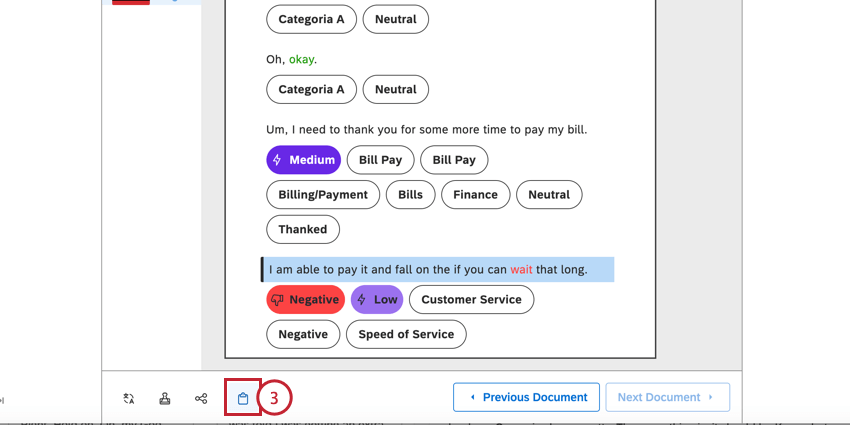
- Selezionare un modello di flusso di lavoro per questo ticket.
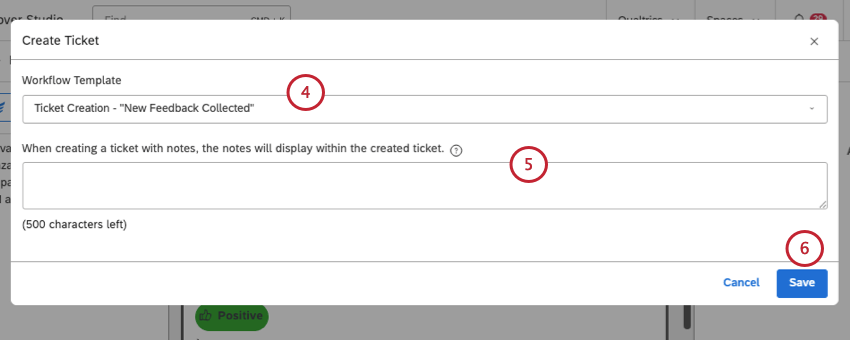 Consiglio Q: è possibile che vi siano diversi modelli tra cui scegliere.
Consiglio Q: è possibile che vi siano diversi modelli tra cui scegliere. - Aggiungere note. A seconda del modello selezionato, potrebbe essere necessario compilare ulteriori informazioni. Vedere i criteri di creazione ticket.
- Fare clic su Salva.
Criteri di creazione ticket
Quando si crea manualmente un ticket, si possono specificare diversi parametri del ticket, a seconda del modello selezionato.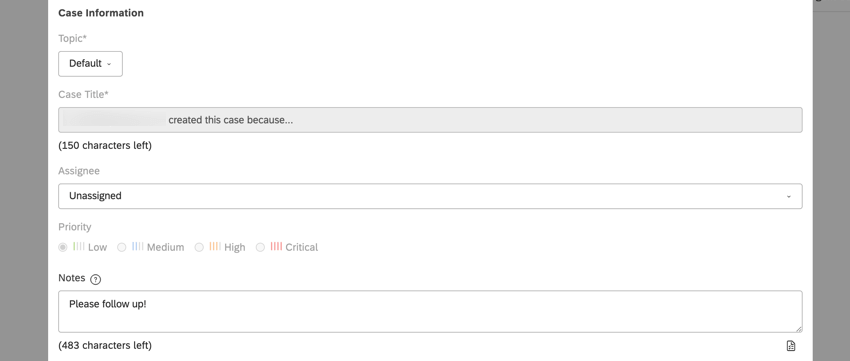
- Argomento: Selezionare un argomento a cui indirizzare il ticket dal menu.
Consiglio Q: questo argomento viene popolato automaticamente in base al modello selezionato.
- Titolo del ticket: Inserire nella casella il titolo del ticket e le notifiche via e-mail.
Consiglio Q: è possibile fare riferimento agli attributi selezionati per Metadata digitando i nomi degli attributi tra parentesi graffe, ad esempio {Nome dell’autore}.
- Destinatario: Selezionare un utente Engage specifico a cui assegnare il ticket.
Consiglio Q: gli avvisi possono essere assegnati solo agli utenti con la licenza Activation Lead. Quando si lega un avviso a una gerarchia di organizzazioni, il campo Destinatario viene impostato automaticamente su Organizzazione. Ciò significa che i ticket saranno assegnati agli utenti dei livelli gerarchici corrispondenti.
- Priorità: Selezionare una delle seguenti caselle di controllo per assegnare una priorità a questo ticket:
- Bassa
- Media
- Alta
- Critico
- Note: Inserire nella casella Note ulteriori dettagli che potrebbero essere utili ai valutatori dei ticket.